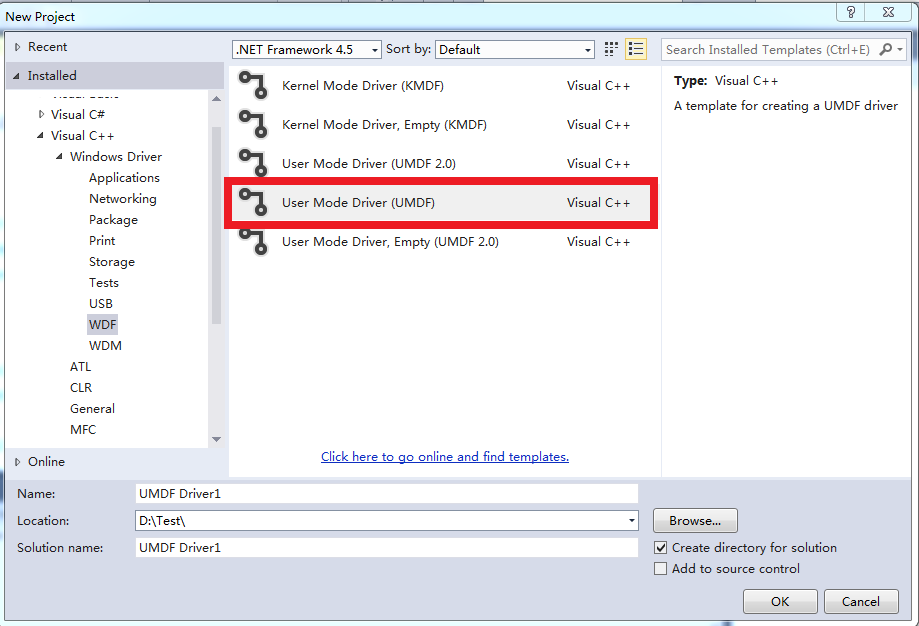本文主要是介绍数控机床执行机构的驱动部件,希望对大家解决编程问题提供一定的参考价值,需要的开发者们随着小编来一起学习吧!
1.书写或编程:加工前应首先编制工件的加工程序,如果工件的加工程序较长且比较复杂,最好不在机床上编程,而采用编程机编程或手动编程。
2.开机:一般是先开机床,再开系统。有的设计二者是互锁,机床不通电就不能在CRT上显示信息。
3.回参考点:对于增量控制系统的机床,必须首先执行这一步,以建立机床各坐标的移动标准。
4.程序的编辑输入:
输入的程序若需要修改,则要进行编辑操作。此时,将方式选择开关置于EDIT位置,利用编辑键进行增加、删除、更改。
5.机床锁住,运行程序 此步骤是对程序进行检查,若有错误,则重新编辑。
6.上工件、找正、对刀 采用手动增量移动,连续移动或采用手播盘移动车床。将对刀点对到程序的起始点,并对好刀具的基准。
7.启动坐标进给,进行连续加工 一般是采用存储器中程序加工,这种方式比采用纸带上程序加工故障率低。加工中的进给速度可采用进给倍率开关调节。加工中可以按进给保持按钮FEEDHOLD,暂停进给运动,观察加工情况或进行手工测量。
再按CYCLESTART按钮,即可恢复加工,为确保程序正确无误,加工前应再复查一遍。在车削加工时,对于平面曲线工件,可采用铅笔代替刀具在纸上画工件轮廓,这样比较直观,若系统具有刀具轨迹模拟功能则可用其检查程序的正确性。
8.操作显示:利用CRT的各个画面显示工作台或刀具的位置、程序和机床的状态,以使操作工人监视加工情况。
9.程序输出:程序结束后,若程序有保存的必要,可以留在CNC的内存中,若程序太长,可以把内存中的程序输给外部设备保存。
11.关
这篇关于数控机床执行机构的驱动部件的文章就介绍到这儿,希望我们推荐的文章对编程师们有所帮助!